U盘用电脑管家如何杀毒? U盘用电脑管家杀毒的方法
时间:2017-07-04 来源:互联网 浏览量:
今天给大家带来U盘用电脑管家如何杀毒?,U盘用电脑管家杀毒的方法,让您轻松解决问题。
U盘的我们常见的存储容器,U盘不但携带方便,而且功能也很实用。如何保护保护好自己的U盘也是一件很重要的事情。如果有兴趣的话可以看看这篇经验。。。具体方法如下:
解决方法1:
1首先在自己的电脑上安装一个电脑管家。如下图所示:
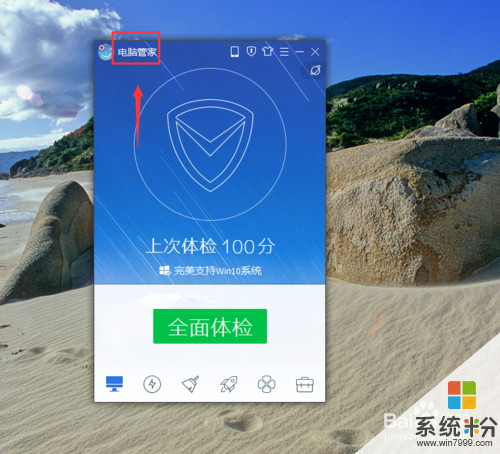 2
2插入自己的U盘,当插入U盘的时候电脑管家会自己扫描一遍。如下图所示:
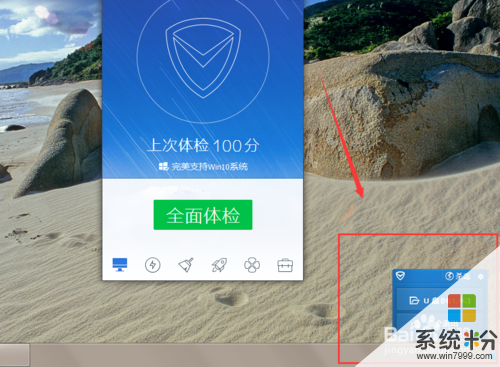 3
3点击【杀毒】即可对插入的U盘进行杀毒(指定位置杀毒)。如下图所示:

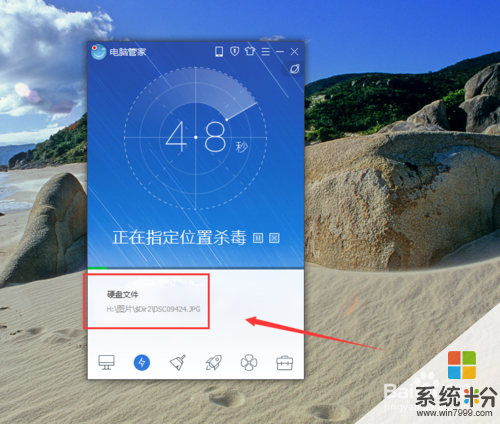

解决方法2:
1在U盘的右上方有个设置按钮,点击进入即可看到U盘里面的设置了。如下图所示:

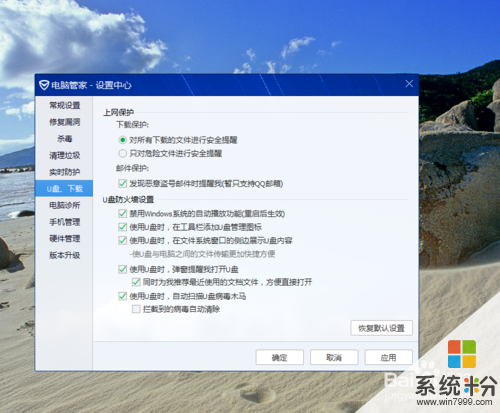 2
2【电脑管家设置中心】对话框-【U盘,下载】选项(设置U盘基本的操作方式)。如下图所示:
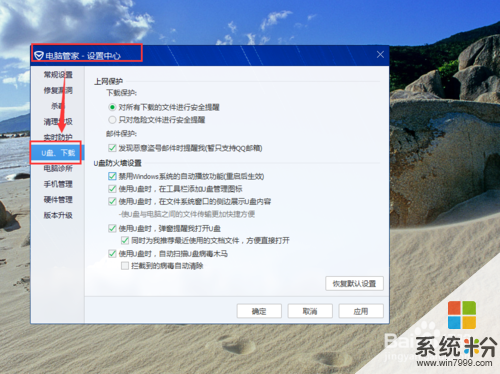 3
3设置完成后直接点击【确定】,【应用】即可。如下图所示:
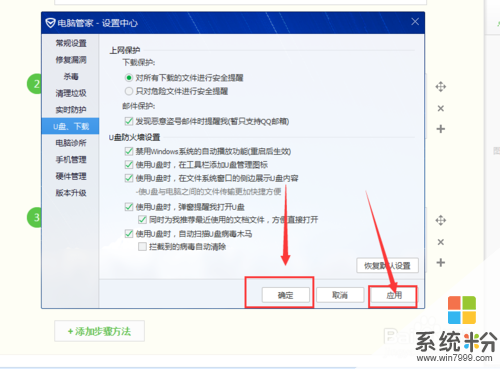
以上就是U盘用电脑管家如何杀毒?,U盘用电脑管家杀毒的方法教程,希望本文中能帮您解决问题。
我要分享:
相关教程
电脑软件热门教程
- 1 忘记无线网密码了的解决方法 如何解决忘记无线网密码了
- 2 怎样在64位的系统中安装32位软件? 在64位的系统中安装32位软件的方法有哪些?
- 3 我的文档记录如何打开 怎么打开word文档记录
- 4Win10优化提速C盘清理方法
- 5如何实现网络提速? 实现网络提速的方法
- 6爱熊宝管控不了孩子怎么办 解决爱熊宝管控不了孩子的方法
- 7Win10 for Phones新API曝光大型动态磁贴细节
- 8win7 64位旗舰版如何设置从来不检查更新
- 9怎样挑选主板,主板什么牌子的好 挑选主板的方法,主板什么牌子的好
- 10QQ占用cpu高出现卡顿以及死机的解决方法 如何解决qq占用高cpu而出现死机的问题
